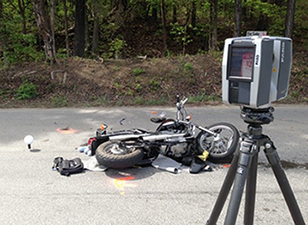FARO Scan Verification Tool - Hashing digital
![]()
Visão geral
Este artigo o guia através do processo de “Hashing digital”, fornecendo informações de download e manual da FARO Scan Verification Tool e explicando passo a passo como verificar as varreduras.
O que é “hashing digital”?

Hashing digital é o processo de usar um algoritmo seguro para mapear um conjunto de dados eletrônicos em uma única e grande string de números e letras. Essa string é chamada de valor de hash. Como nenhum arquivo eletrônico pode ter o mesmo valor de hash, ela é como uma assinatura segura ou uma impressão digital para esses dados.
A menor mudança nos dados originais produz uma grande e aleatória mudança no valor de hash. Por exemplo, se apenas um pixel for alterado em uma imagem digital, o novo valor de hash para os dados será drasticamente diferente. Isso torna óbvio se os dados tiverem sido modificados.
Para provas digitais forenses, o hashing é considerado semelhante a um carimbo Bates usado para documentos em papel. O valor de hash não só pode ser usado para identificar os dados específicos como também garante a autenticidade do conjunto de dados original.
Os produtos FARO® Focus Premium Max, Focus Premium, FocusS e FocusM Laser Scanners e o FARO ScanPlan calculam um valor de hash para os dados toda vez que uma varredura é capturada.
A importância do hashing para os usuários de segurança pública
É bem sabido que os dados eletrônicos podem ser modificados – até mesmo dados de varredura a laser. Quando dados de varredura a laser são apresentados em um processo judicial como prova, a parte contrária pode questionar se foram adulterados. Por exemplo, se houver uma objeção ao registro da cadeia de custódia para os dados de varredura, pode ser necessário verificar se as varreduras enviadas são idênticas aos dados originalmente coletados. Isso é fácil de fazer se um valor de hash foi calculado quando as varreduras a laser foram capturadas pela primeira vez.
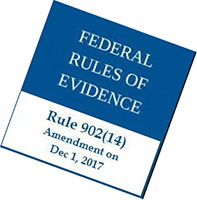 Nos Estados Unidos e em muitos outros países, o hashing é o método aceito para validar que os dados não foram modificados desde que foram coletados. Em 2017, a Regra Federal de Evidência 902 dos EUA foi emendada para dizer que “...dados copiados de dispositivos eletrônicos, mídia de armazenamento e arquivos eletrônicos são normalmente autenticados por um ‘valor de hash’.”
Nos Estados Unidos e em muitos outros países, o hashing é o método aceito para validar que os dados não foram modificados desde que foram coletados. Em 2017, a Regra Federal de Evidência 902 dos EUA foi emendada para dizer que “...dados copiados de dispositivos eletrônicos, mídia de armazenamento e arquivos eletrônicos são normalmente autenticados por um ‘valor de hash’.”
Na Lei de Tecnologia da Informação de 2000 da Índia, a verificação de um hash digital é exigida para TODOS os arquivos de dados eletrônicos apresentados como prova em tribunal. O hashing é reconhecido como a maneira mais eficaz de provar que as varreduras a laser de uma cena forense não foram adulteradas.
Como a FARO aplica o hashing digital?
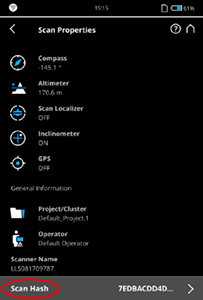
A FARO tem um processo patenteado que utiliza o hashing digital para proteger os dados capturados com os FARO FocusS e FocusM Laser Scanners e o ScanPlan. Os Focus Laser Scanners calculam automaticamente um valor de hash para os dados toda vez que uma varredura é capturada. Não há como um usuário esquecer de aplicar hash nos dados. Leva apenas cerca de um segundo para aplicar hash em cada varredura.
A FARO usa o algoritmo de hash SHA-2 com uma largura de assinatura de 256 bits. Esse algoritmo é aceito pelas Regras Federais de Evidência dos EUA para dados de hash apresentados como evidência em tribunal.
A solução FARO Scan Verification Tool é usada para calcular os valores de hash atuais de um projeto de varredura e compará-los com os valores de hash originais quando as varreduras foram capturadas. Usando essa ferramenta, é possível validar a qualquer momento que as varreduras originais e brutas não foram modificadas.
Download e manual da FARO Scan Verification Tool
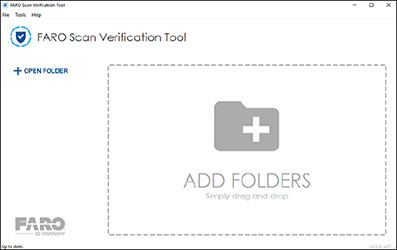 A Scan Verification Tool é um software gratuito que permite verificar a autenticidade de uma varredura comparando seu valor atual de hash com o valor calculado quando os dados foram capturados. Quando a verificação da varredura estiver concluída, a ferramenta exibirá uma lista das varreduras com ícones de status à direita. Se desejado, é gerado um relatório detalhado que mostra o status de verificação para as varreduras selecionadas.
A Scan Verification Tool é um software gratuito que permite verificar a autenticidade de uma varredura comparando seu valor atual de hash com o valor calculado quando os dados foram capturados. Quando a verificação da varredura estiver concluída, a ferramenta exibirá uma lista das varreduras com ícones de status à direita. Se desejado, é gerado um relatório detalhado que mostra o status de verificação para as varreduras selecionadas.
A Scan Verification Tool compara apenas os dados de varredura originais e brutos. Se os dados de varredura forem registrados e filtros aplicados no software SCENE, o projeto SCENE teria um valor de hash diferente. O histórico de revisão mantido pelo software SCENE pode ser usado para verificar as modificações feitas no projeto após as varreduras terem sido capturadas pela primeira vez.
Com as últimas atualizações de firmware, os scanners Focus, Freestyle 2 e ScanPlan agora assinam digitalmente as varreduras para tornar possível detectar se uma varredura foi modificada após sua criação. A Scan Verification Tool permite verificar a autenticidade de uma varredura e imprimir um relatório detalhado.
O que há de novo:
- Suporte para varreduras Focus Premium
- Suporte para varreduras Freestyle 2
- Pequenas melhorias na usabilidade, especialmente no que diz respeito à verificação da sequência Focus Swift
Download
| Nome do aplicativo | Data | Versão | |
|---|---|---|---|
| Scan Verification Tool (Win e MacOS) | 12 de abril de 2022 | 2.2.0 | |
| Manual da Scan Verification Tool | 12 de abril de 2022 | 2.2.0 |
Instalação - PC
- Baixe o aplicativo em uma pasta de sua escolha.
- Abra a pasta no Explorer e clique duas vezes em FARO_Scan_Verification.exe para iniciar a instalação.
- Siga as instruções para aceitar o contrato de licença, escolha um diretório de instalação e selecione uma pasta do Start Menu (Menu Iniciar).
- Clique em Install (Instalar) para começar a instalação.
Instalação - Mac
- Abra o arquivo dmg baixado FARO_Scan_Verification.dmg.
- Aparece o diálogo de instalação.
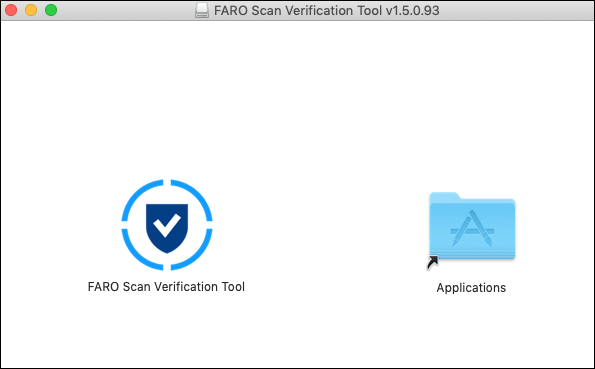
- Arraste o ícone FARO Scan Verification Tool para o link da pasta Applications (Aplicativos).
- Para iniciar a FARO Scan Verification Tool pela primeira vez, vá para o Finder (Localizador) e abra a pasta Applications (Aplicativos).
- Clique com o botão direito do mouse na FARO Scan Verification Tool.
- Selecione Open (Abrir).
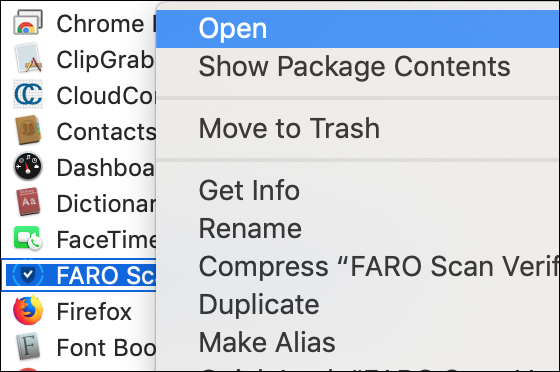
- Clique em Open (Abrir) novamente para confirmar.
Observação: Isto deve ser feito apenas uma vez. Em seguida, você pode abrir a FARO Scan Verification Tool com um duplo clique.
Verificação de varreduras
-
Inicie a ferramenta. Aparece a tela de boas-vindas.
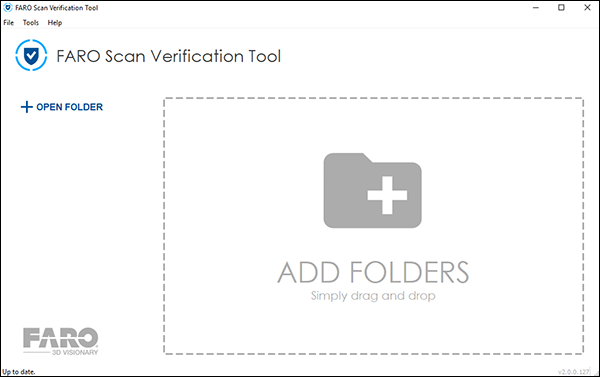
- Arraste uma pasta com as varreduras para a janela ADD FOLDERS (ADICIONAR PASTAS) ou clique em OPEN FOLDER (ABRIR PASTA) e navegue até a pasta de varreduras.
- Varreduras FARO Focus: Arraste a pasta de varredura 0xx.fls ou a pasta contendo múltiplas varreduras para a FARO Scan Verification Tool.
- Projetos ScanPlan: Arraste a pasta do projeto para a FARO Scan Verification Tool.
- As varreduras serão processadas automaticamente, e o resultado da verificação será mostrado.
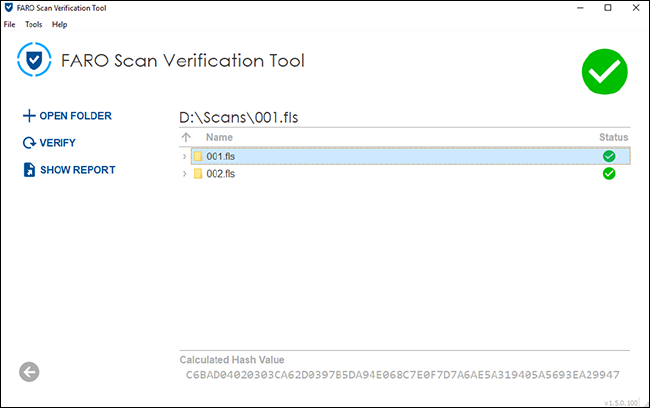
Resultados da verificação
Quando a verificação da varredura estiver concluída, a ferramenta exibirá uma lista das varreduras com ícones de status à direita.
| Ícone | Disponível para pastas de varredura | Disponível para arquivos de varredura | Status |
| Sim | Sim | Desconhecido/ainda sem processamento | |
| Sim | Sim | Sucesso | |
| Sim | Sim | Falha for qualquer motivo | |
| Sim | Não | Arquivo inesperado | |
| Sim | Não | Subpasta de varredura | |
| Sim | Não | Um arquivo hash/assinatura; não faz parte da varredura com hash |
Selecione uma varredura e clique em SHOW REPORT (MOSTRAR RELATÓRIO) para visualizar um relatório detalhado do resultado da verificação da varredura.
Você pode salvar o relatório exibido como um arquivo de texto clicando em Save (Salvar) e especificando o diretório e o nome do arquivo de relatório.
Verificação manual de uma varredura
Se você estiver usando um arquivo Focus ou ScanPlan, você pode verificar manualmente o valor do hash na tela principal. Quando você abre um arquivo Focus ou ScanPlan, verá um campo adicional onde você pode inserir o valor de hash esperado para um arquivo.
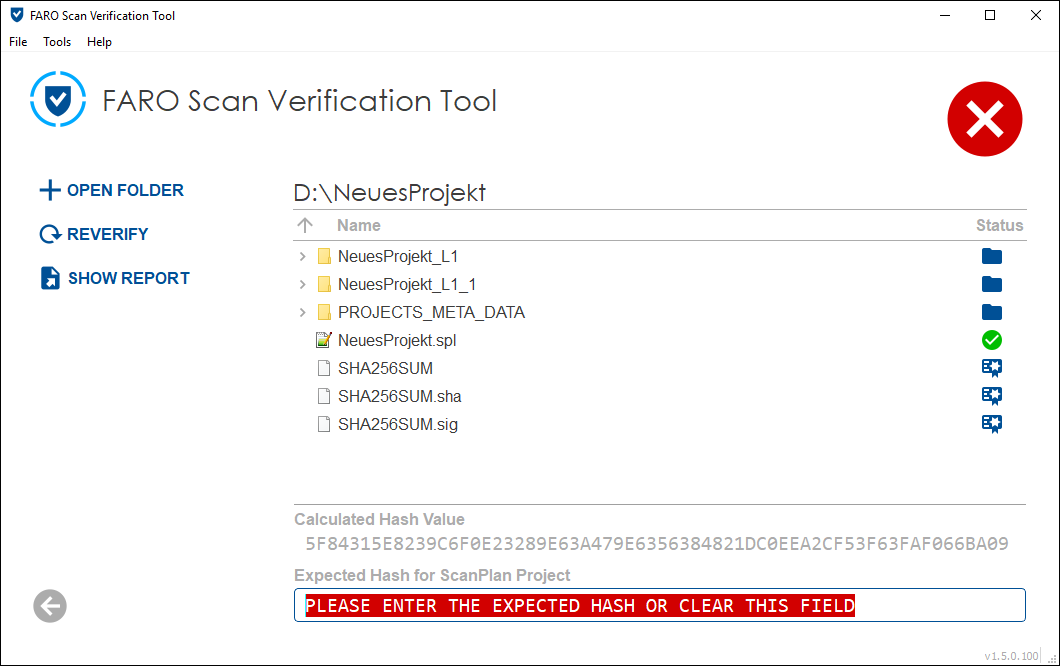
Se você limpar o campo ou inserir os cinco primeiros valores corretos, o projeto será marcado como verificado.
Observação: O campo não preenche automaticamente o valor de hash esperado, e o relatório mostrará quais caracteres foram inseridos no campo.
Valor de hash de varredura Focus
-
Abra a visualização da varredura.
-
Clique no ícone de informações para abrir a Scan Property Page (Página de propriedades da varredura).
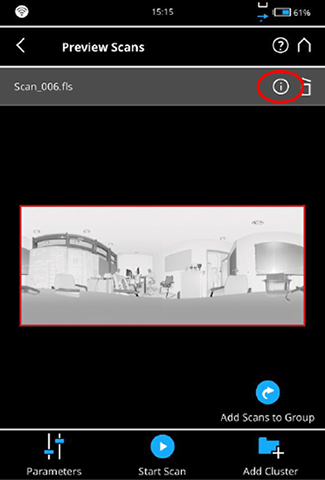
- Clique em Scan Hash (Hash de varredura) na parte inferior da Scan Property Page (Página de propriedades da varredura).
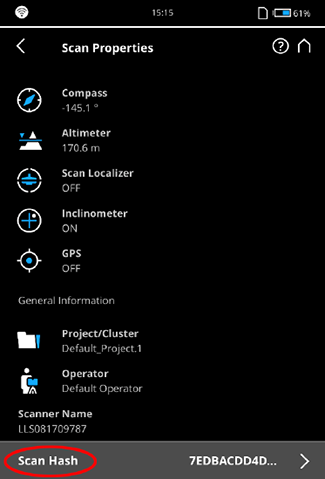
- O valor de hash da varredura aparece.
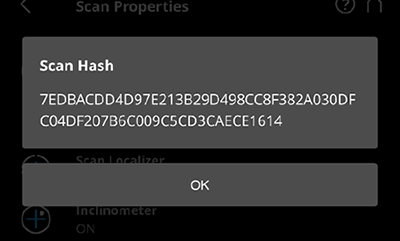
Valor de hash ScanPlan
- Na visualização do projeto no ScanPlan, clique no menu superior, à direita.
- Clique em Sign Project (Assinar projeto).
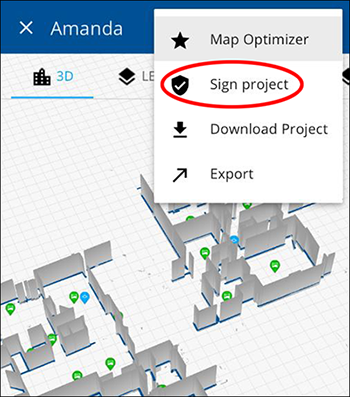
- O projeto será assinado. Aparecerá uma caixa de informações contendo o valor de hash.
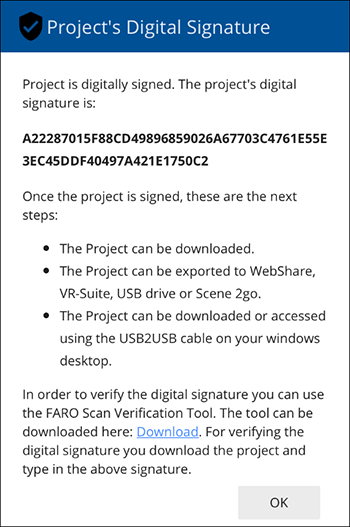
Chave de verificação de assinatura
Na inicialização, a chave pública padrão para verificação da assinatura RSA, instalada junto com a ferramenta é carregada. Se o arquivo de chave estiver faltando ou tiver sido corrompido, a ferramenta detecta isso e solicita que você abra outro arquivo de chave.
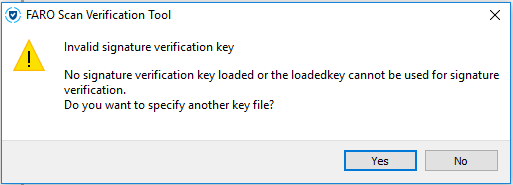
Se o processo de verificação de varredura for iniciado sem uma chave válida, uma verificação parcial pode ser realizada, mas a verificação da assinatura digital atual falhará.
Uma vez que uma chave válida é carregada, você pode ver suas propriedades clicando em Tools (Ferramentas) > Signature-check key details (Detalhes da chave de verificação de assinatura).
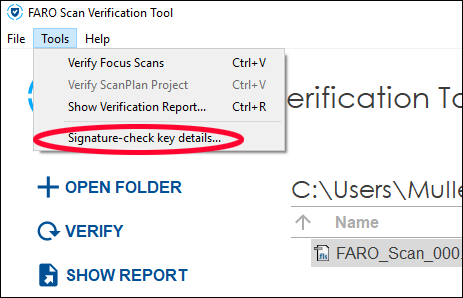
Perguntas frequentes
P: Eu tento verificar minha varredura, mas a FARO® Scan Verification Tool continua mostrando que o projeto não está assinado.
A: Verifique se a sua pasta de varreduras ou pasta ScanPlan contém o arquivo “SHA256SUM”. Caso contrário, o projeto não é assinado digitalmente e, portanto, não pode ser verificado.
Certifique-se de verificar as varreduras que são copiadas diretamente do cartão SD ou pen drive USB do seu dispositivo. Verifique se a versão do firmware do FARO Focus é pelo menos 6.3.0 e a do FARO ScanPlan é pelo menos 2019.0.
P: Existem atalhos de teclado?
| CTRL-O | Abrir pasta. |
| CTRL-B | Buscar no sistema. |
| CTRL-V | Verificar a pasta selecionada. |
| CTRL-R | Mostrar relatório da pasta selecionada. |
| CTRL-S | Salvar relatório como documento PDF. |
| CTRL-P | Mostrar o PDF, para que você possa imprimi-lo. |
| ESC | Encerra todas as caixas de diálogo. |
| BACKSPACE | Na Exibição de árvore, sobe um nível (cd...). |
| CTRL-U | Verificar Atualizações. |
| CTRL-Q | Sair do aplicativo. |
P: Não consigo abrir o cartão SD no macOS
A: Consulte o artigo Cartões de memória usados com o Focus Laser Scanner e instruções de formatação. Esse artigo explica como criar um cartão SD compatível com o macOS e o FARO Focus Scanner.
Se você não fez isso com seu cartão SD atual, infelizmente terá que copiar sua varredura em outro PC (Windows) para uma mídia (por exemplo, unidade flash USB) legível no macOS.
P: Quero verificar as varreduras em minha pasta do projeto SCENE, mas parece que não funciona.
A: O SCENE remove as assinaturas ao salvar na pasta “Revisions” (Revisões). Para verificar uma varredura, você deve usar os dados originais do FARO Focus Scanner. Se você estava usando o Registro no local, encontra os dados originais na pasta “RawScans” (Varreduras brutas) em seu projeto.